Hur man enkelt tar bort Slack-meddelanden

Få avsändarens ånger att försvinna och lär dig hur du tar bort Slack-meddelanden. Här hittar du också en steg-för-steg-guide för att radera Slack-meddelanden i bulk.
En av de coola funktionerna i Slack är Slackbot, som är en bot som svarar på vissa kommandon. Slackbot kan också konfigureras för att ge anpassningsbara automatiska svar när valda aktiveringsfraser används. Denna automatiska svarsfunktion kan konfigureras för att ge användbar information men kan också konfigureras med några roligare svar också.
Ett exempel på ett potentiellt användbart automatiskt svar från Slackbot är att lägga upp företagets adress när någon postar meddelandet "Vad är vår adress?". På samma sätt kan Slackbot konfigureras för att lägga upp Wi-Fi-lösenordet när någon skriver ordet "wifi".
En sak att vara medveten om är att Slackbot automatiskt kommer att svara på alla meddelanden som innehåller en fullständig aktiveringsfras, även om meddelandet inte enbart innehåller aktiveringsfrasen. Till exempel, om du konfigurerar Slackbot att posta ett meddelande om Wi-Fi-lösenordet när ordet "wifi" finns på arbetsytan, kommer Slackbot att svara med det automatiska svaret om Wi-Fi-lösenordet om någon lägger upp ordet "wifi" , meddelandet "Vad är wifi-lösenordet" eller "är wifi nere?".
Det är en bra idé att se till att dina aktiveringsfraser inte är för generiska eftersom svaret annars kan skickas för ofta och bli irriterande. På samma sätt är det en bra idé att se till att aktiveringsfrasen inte är för specifik, eftersom folk kan sluta glömma din hjälpsamma men alltför långa aktiveringsfras, eller glömma att inkludera skiljetecken som ett frågetecken.
Tips: Aktiveringsfraser är inte skiftlägeskänsliga, så du behöver inte oroa dig för det. Specialtecken som frågetecken är dock viktiga om de ingår i aktiveringsfrasen.
För ett mer lättsamt automatiskt svar kan du konfigurera Slackbot att slå ett mynt eller slå tärningar. Du kan konfigurera flera svar för en enda aktiveringsfras genom att lägga varje svar på en ny rad. Ett slumpmässigt svar kommer att väljas, vilket innebär att du kan konfigurera Slackbot att svara med "huvuden" eller "svansar" på aktiveringsfrasen "slå ett mynt". För att slå en tärning kan du konfigurera siffrorna ett till tjugo för aktiveringsfrasen "d20". Du kan till och med lägga till hemliga svar på saker som en myntvändning genom att konfigurera "huvuden" och "svansar" svaren hundra gånger vardera och sedan ha ett svar som säger: "Myntet landade på sidan!".
Tips: Du kan också konfigurera flera aktiveringsfraser för samma utgång eller utgångar genom att separera aktiveringsfraser med kommatecken.
Hur man konfigurerar automatiska Slackbot-svar
För att konfigurera Slackbots automatiska svar måste du gå in i inställningarna för anpassning av arbetsytan. För att göra det måste du först klicka på arbetsytans namn i det övre högra hörnet. Välj sedan "Inställningar och administration" i rullgardinsmenyn och sedan "Anpassa" för att öppna inställningarna för anpassning av arbetsytan på en ny flik.
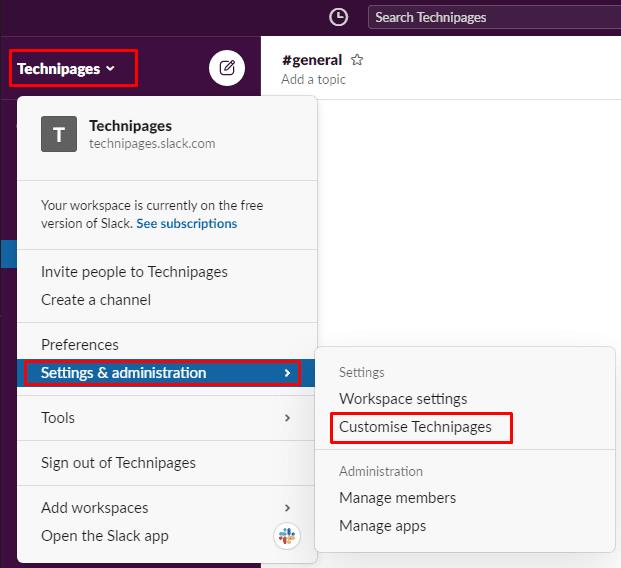
För att komma till inställningarna för anpassning av arbetsytan, klicka på arbetsytans namn i sidofältet, välj sedan "Inställningar & administration" och "Anpassa".
När du är i inställningarna för anpassning av arbetsytan byter du till fliken "Slackbot" och klickar sedan på "Lägg till nytt svar" för att lägga till ett nytt automatiskt svar.
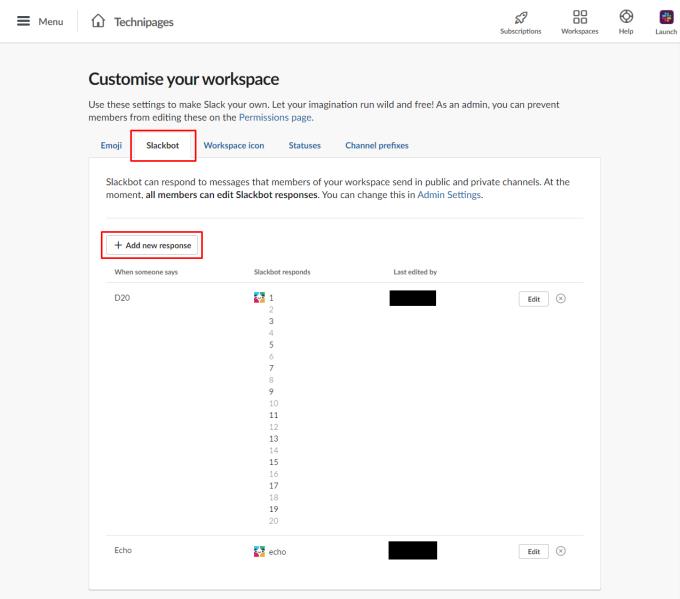
Byt till fliken "Slackbot" och klicka sedan på "Lägg till nytt svar" för att lägga till ett nytt automatiskt svar.
Ange en eller flera aktiveringsfraser i textrutan märkt "När någon säger", skriv sedan in de möjliga svaren i textrutan märkt "Slackbot svarar" och klicka på "Spara".
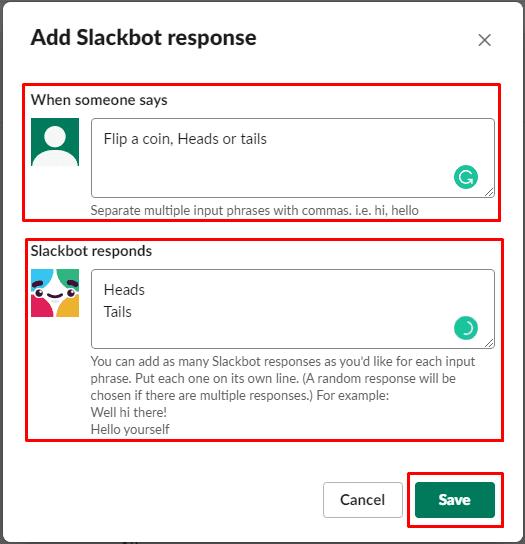
Ange en eller flera aktiveringsfraser och svar och klicka sedan på "Spara".
Slackbots automatiska svar kan ge användbar information eller kan ge lite lättsam nöje på en arbetsyta. Genom att följa stegen i den här guiden kan du lägga till dina egna anpassade automatiska Slackbot-svar till din arbetsyta.
Få avsändarens ånger att försvinna och lär dig hur du tar bort Slack-meddelanden. Här hittar du också en steg-för-steg-guide för att radera Slack-meddelanden i bulk.
Lägg till ett extra lager av säkerhet till dina Slack-konton genom att aktivera tvåfaktorsautentisering. Se hur enkelt det är att aktivera det.
Behöver du ett Slack-medlems-ID? Se vilka steg du ska följa för att hitta det snabbt.
En av de coola funktionerna i Slack är Slackbot, som är en bot som svarar på vissa kommandon. Slackbot kan också konfigureras för att tillhandahålla anpassningsbara
För att hålla någon misstänkt aktivitet under kontroll kan du använda Slacks Access Logs. Se hur du kan komma åt den.
När ett ämne börjar bli för populärt för att ignorera, varför inte skapa en kanal för det på Slack? Se hur du kan skapa en kanal.
Se till att alla följer dina riktlinjer när de namnger sig själva på Slack. Se hur du visar dessa regler med den här handledningen.
Inte nöjd med standardarbetsplatsens logg på Slack? Se vilka steg du ska följa för att ändra det.
Emoji är ett roligt och lättsamt sätt att kommunicera, de fungerar till och med över språkbarriärer eftersom de inte förlitar sig på ord. Det finns ett stort antal Behöver du en viss typ av emoji-karaktär tillgängliga i din Slack-arbetsyta? Använd den här guiden för att lägga till dina egna anpassade emoji-karaktärer.
Slack är ett online chattprogram som ofta används av företag och andra yrkesverksamma för att hålla kontakt med varandra. Slack-programmet har många
Det kan vara svårt att hitta sätt att hjälpa ditt team att ansluta sig samtidigt som de är produktiva. Du kanske har hört talas om Slack, en meddelandeapp som verkar ge allt
Se hur enkelt det är att ändra tidszoner i Slack med den här handledningen. Du ändrar din tidszon på mindre än en minut.
Även om Jira-appen är ny har den snabbt blivit en av de bästa apparna för att ställa in påminnelser och aviseringar i Slack-grupper. Inte bara Jira Denna handledning lär dig hur du ställer in Jira-påminnelser i Slack Groups.
Dags för alla att ändra sina lösenord på Slack. Se hur du tvingar alla att skapa en ny.
Att skapa en säkerhetskopia av viktiga Slack-meddelanden är ett måste. Se hur du kan exportera din Slack-arbetsytadata.
Slack är en internetchattapplikation som låter dina chattar hålla sig organiserade medan du arbetar. Samtal kan ordnas efter ämne, privata
Får du för många mejl? Om du vill ta bort e-postmeddelanden från Slack från din inkorg kommer dessa tips att intressera dig.
Meddelanden i Slack är ett bra sätt att hålla jämna steg med meddelanden du har fått, kommentarer du har nämnts i och meddelandetrådar som du har
Vill du inte att någon på Slack ska veta att du ringer? Se hur du stoppar appen från att ändra din status.
Letar du efter månadens medarbetare? Se hur du kan jämföra data tack vare Slacks medlemsanalys och hur du kan hitta den.
Annonser kan vara användbara eftersom de informerar dig om erbjudanden och tjänster du kan behöva. Men de kan bli ohanterliga och bli irriterande. Det är då du vänder dig till annonsblockerare. Lär dig hur du konfigurerar Ad-Blocker i Opera för Android med dessa steg.
Lär dig hur man markerar eller framhäver viss text i dina Google Docs-dokument med hjälp av dessa steg för din dator, smartphone eller surfplatta.
Webbläsaren Google Chrome erbjuder ett sätt för dig att ändra de typsnitt den använder. Lär dig hur du ställer in typsnittet på det du vill.
Lär dig hur du markerar text med färg i Google Slides-appen med denna steg-för-steg-guide för mobil och dator.
Se hur du kan identifiera en specifik färg med ett integrerat verktyg i Firefox utan att använda tredjepartsprogram.
Du kan hitta flera tillägg för Gmail för att göra din hantering av e-post mer produktiv. Här är de bästa Gmail Chrome-tilläggen.
Se hur enkelt det är att lägga till ett ord eller ett annat språk i Firefox stavningskontroll. Se också hur du kan stänga av stavningskontroll för webbläsaren.
Se vilka steg du ska följa för att snabbt stänga av Google Assistant. Känn dig mindre övervakad och inaktivera Google Assistant.
Dina Facebook-vänner kan se alla kommentarer du skriver på offentliga inlägg. Facebook-kommentarer har inga individuella sekretessinställningar.
Att veta hur du ändrar Facebooks integritetsinställningar på en telefon eller tablet gör det enklare att hantera ditt konto.



























